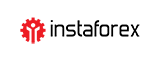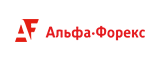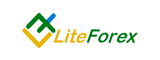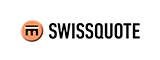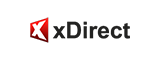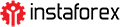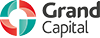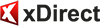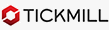Торговые условия брокеров на графике
Нередко в процессе работы в реальном режиме времени хочется уточнить текущие условия торговли. Особенно это важно для тех параметров, которые могут быть изменены дилинговым центром в любой момент времени (например, значение параметров Stop Level или Freeze Level).
Поэтому, приложение AutoGraf 4 отображает торговые условия брокеров прямо на графике, предоставляя следующие возможности:
- Отображение коридора минимальной дистанции (Stop Level) прямо на графике в виде диапазона цен.
- Отображение коридора заморозки (Freeze Level) прямо на графике в виде диапазона цен.
- Сводка торговых условий по валютной паре прямо на графике.
- Звуковое оповещение при изменении торговых условий.
Коридор минимальной дистанции (Stop Level)
Приложение AutoGraf 4 позволяет отобразить минимальную дистанцию (Stop Level) в виде коридора цен прямо на графике:
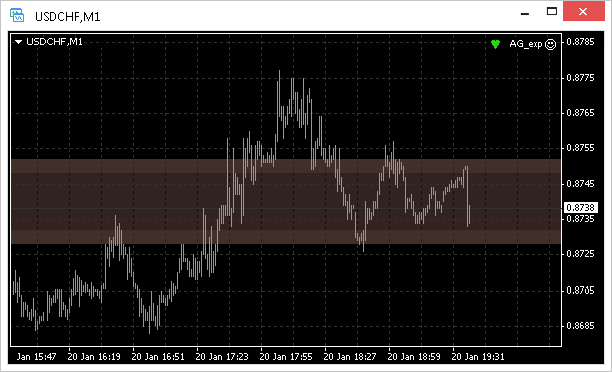
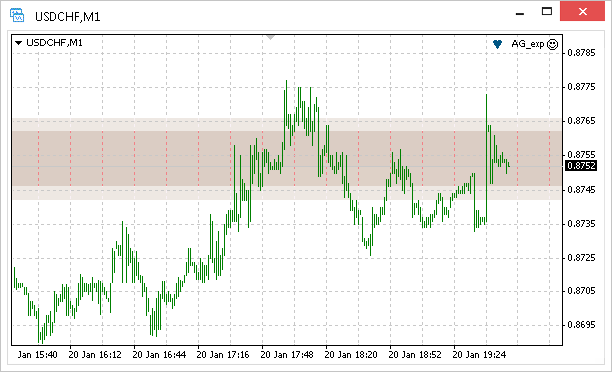
Более светлым цветом отображаются коридоры StopLevel вокруг рыночных цен Bid и Ask, а более тёмным цветом — область их пересечения.
На рисунке ниже более подробно показано, каким образом строится коридор минимальной дистанции при Stop Level = 10 пунктам:
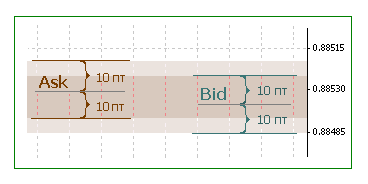
Для того, чтобы показать\скрыть коридор минимальной дистанции, необходимо выделить значок  на Панели управления и сдвинуть его вверх\вниз.
на Панели управления и сдвинуть его вверх\вниз.
Обратите внимание! Параметр Stop Level может быть равен нулю. В этом случае коридор не отобразится.
Подробно о том, что такое «Минимальная дистанция (или StopLevel)» и каким образом она влияет на торговлю, смотрите в разделе Минимальная дистанция.
Коридор заморозки (Freeze Level)
Приложение AutoGraf 4 позволяет отобразить коридор заморозки в виде диапазона цен прямо на графике:
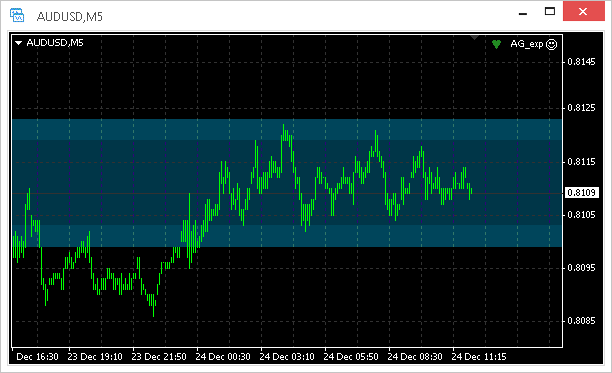
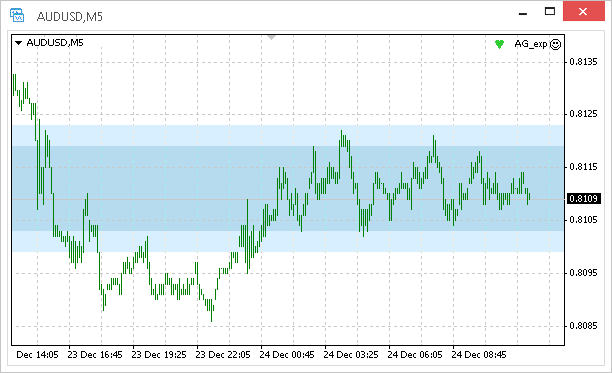
Более светлым цветом отображаются коридоры заморозки вокруг рыночных цен Bid и Ask, а более тёмным цветом — область их пересечения.
На рисунке ниже более подробно показано, каким образом строится коридор заморозки при Freeze Level = 10 пунктам:
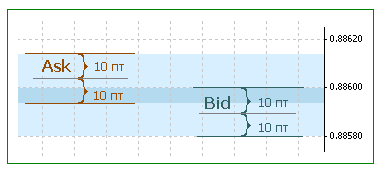
Для того, чтобы показать\скрыть коридор заморозки, необходимо выделить значок  на Панели управления и сдвинуть его вверх\вниз.
на Панели управления и сдвинуть его вверх\вниз.
Обратите внимание! Параметр FreezeLevel может быть равен нулю. В этом случае коридор не отобразится.
Подробно о том, что такое «Коридор заморозки (или FreezeLevel)» и каким образом он влияет на торговлю, смотрите в разделе Коридор заморозки.
Сводка торговых условий
Приложение AutoGraf 4 позволяет отобразить текущие торговые условия по валютной паре прямо на графике:
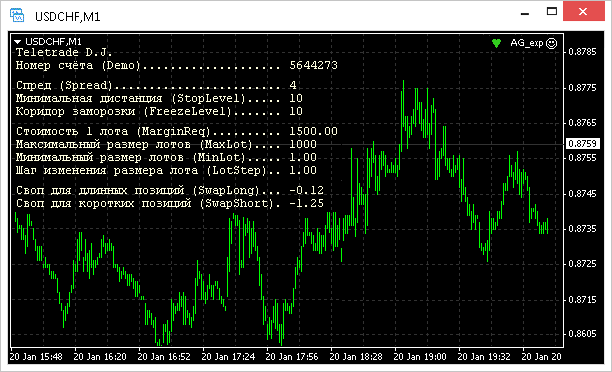
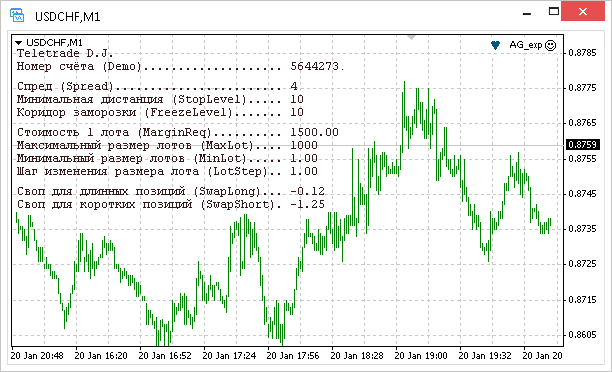
Для того, чтобы показать\скрыть описание торговых условий, необходимо выделить значок  и перетащить его вверх\вниз.
и перетащить его вверх\вниз.
При изменении торговых условий информация на графике автоматически обновляется. Кроме этого, об изменениях вас оповестит Звуковой сигнал и сообщение в Журнале.